一、前言
相信国内的小伙伴都经历过,Gradle、Maven、NPM下拉速度过慢的情况。我们一般的做法是配置阿里云这样的中央仓库。加速问题是可以采用这种方式解决,但如果是团队内部的库想进行上传分发,传到Maven Central这种共用的Maven仓库就不太合适了。那样保密性和时效性都将收到破坏。所以在团队内部,我们一般都会搭建局域网内私有的中央仓库。支撑这种私有仓库的软件就是Nexus,本文将详细介绍如何从零搭建、上传库、下拉库整个使用过程。
二、Nexus搭建
现如今万物皆可Docker,我们没必要破坏本机系统原生安装了。直接新建一个docker-compose.yml文件,写入如下内容:
version: '3.1'
services:
nexus:
restart: always
image: sonatype/nexus3
container_name: nexus
ports:
- 6005:8081
volumes:
- /data/Docker/nexus/data:/nexus-data
注意最后一行volumens映射的位置,如需备份还原,只需要将这个文件夹打包恢复即可。
写好后,运行docker-compose up -d运行即可。然后访问服务器的6005端口,看到这个界面就算搭建成功了。
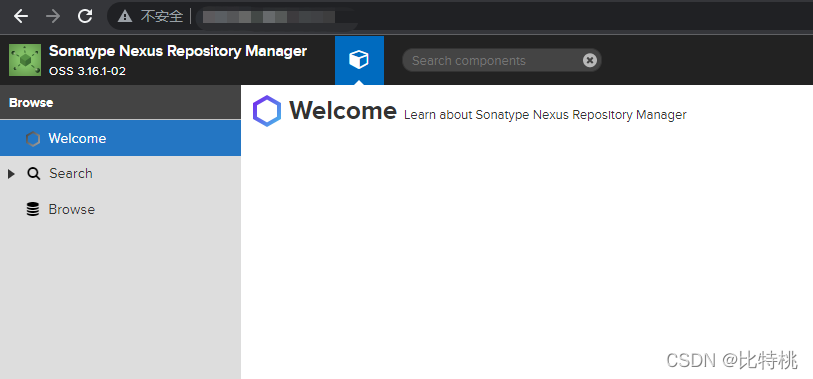
三、配置仓库
搭建好后,会有一些默认的仓库:
maven-central:maven 中央库,默认从 https://repo1.maven.org/maven2/ 拉取 jar
maven-releases:私库发行版 jar maven-snapshots:私库快照(调试版本)jar
maven-public:仓库分组,把上面三个仓库组合在一起对外提供服务
概念说明:
group:这是一个仓库聚合的概念,用户仓库地址选择 Group 的地址,即可访问 Group中配置的,用于方便开发人员自己设定的仓库。maven-public 就是一个 Group 类型的仓库,内部设置了多个仓库,访问顺序取决于配置顺序,3.x 默认为Releases、Snapshots、Central,当然你也可以自己设置。
hosted:私有仓库,内部项目的发布仓库,专门用来存储我们自己生成的 jar 文件 snapshots:本地项目的快照仓库
releases: 本地项目发布的正式版本
proxy:代理类型,从远程中央仓库中寻找数据的仓库(可以点击对应的仓库的Configuration 页签下 Remote Storage 属性的值即被代理的远程仓库的路径),如可配置阿里云 maven 仓库
central:中央仓库
3.1 配置加速库
我们通过上文了解到,Nexus默认会从maven.org拉取我们需要的公共库。我们需要配置一个阿里云的加速库,这样凡是需要公共库的都会优先从阿里云加速下载。在设置中,点击创建仓库。
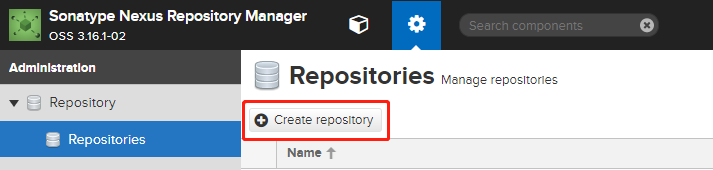
可以看到,我们可以创建多种仓库,Docker、Maven、NPM、Yum都可以。本文就以Maven为例了,其他仓库都类似。
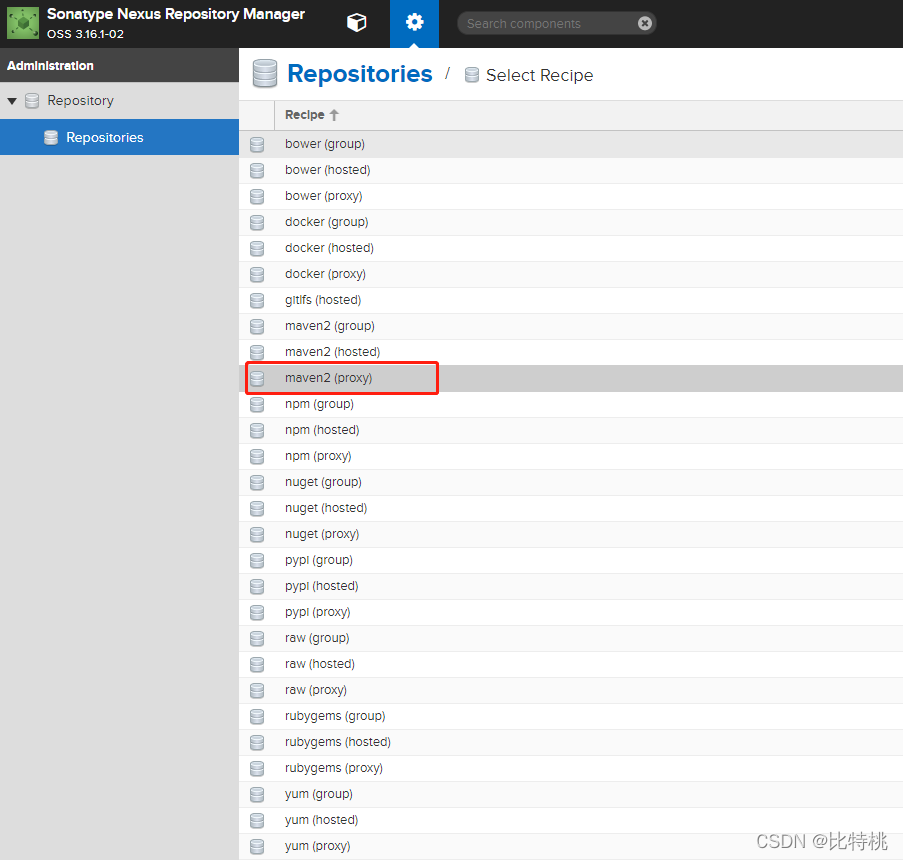
可以写个名字,然后在Remote Storage的地址栏中,输入阿里云的Maven仓库:http://maven.aliyun.com/nexus/content/groups/public/
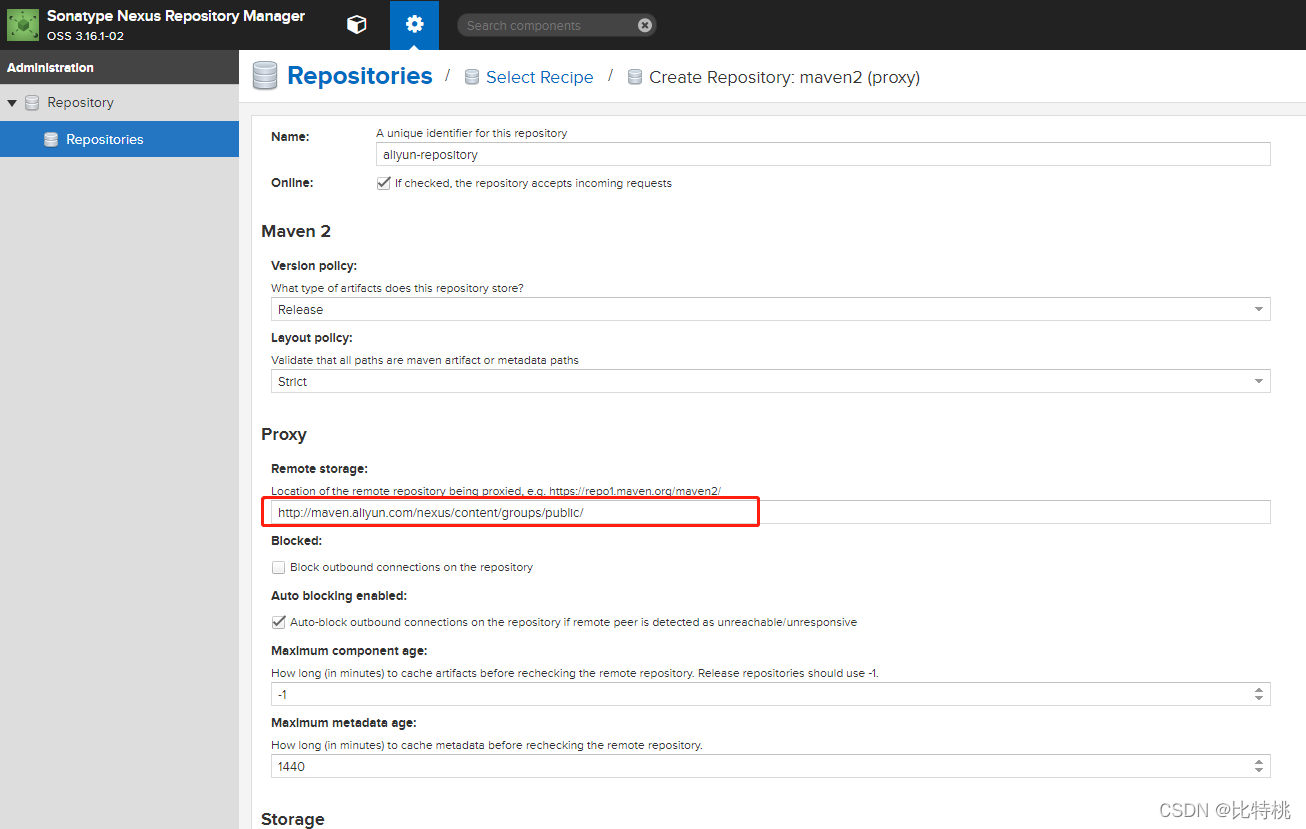
写好后,就可以保存了。然后再进入maven-public组的设置,将我们刚刚创建的aliyun-repository代理库添加到右边,并调到第一个位置。这样一些公共库比如Spring就会默认从阿里云那边下载,并且Nexus会自带缓存功能,只有第一次需要下载。后续将直接从局域网的Nexus下载,大大加快了下载速度。(非常适合没有外网开发的团队)
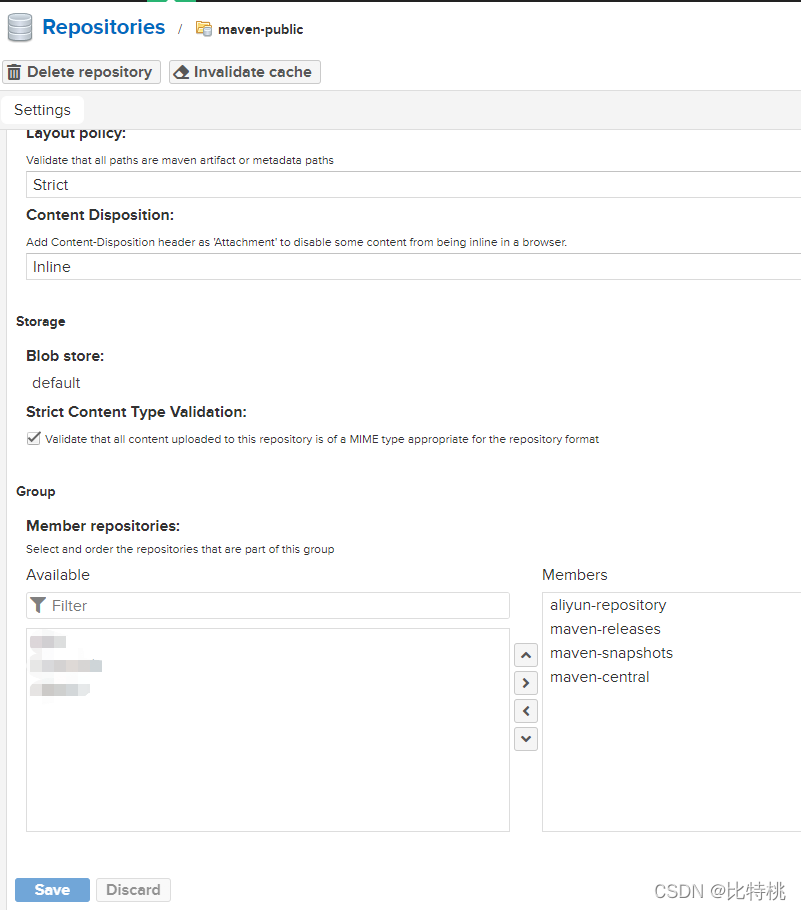
3.2 创建私有仓库
配置好Maven的基础加速库后,我们就来创建一个团队内部使用的Maven仓库。我们继续点击创建仓库,这里选择maven2(hosted)。
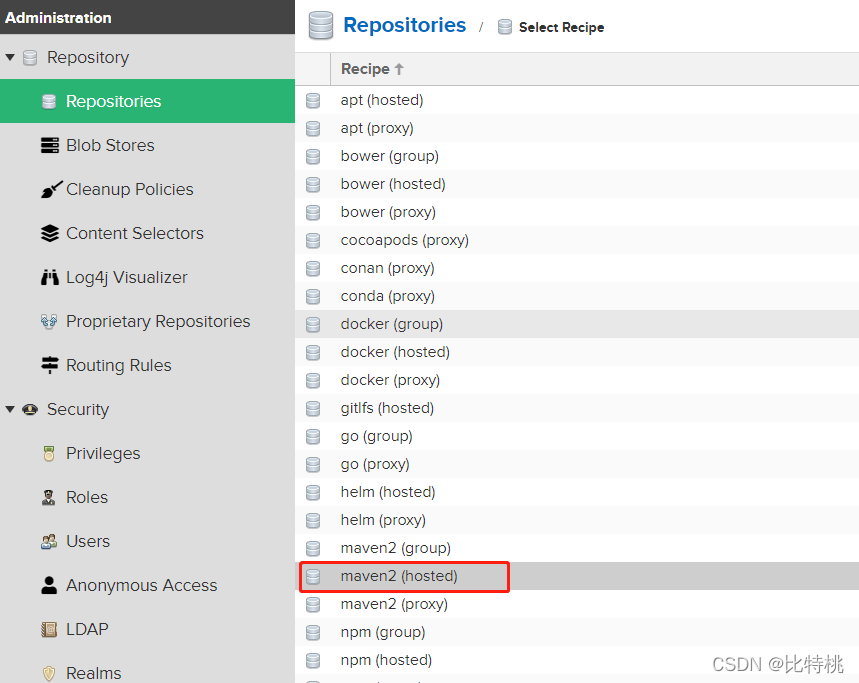
Version policy下面有Release(正式版)、Snapshots(测试版)、Mixed(混合)三个选项,其实和我们平时引用第三方的库是一样的,只是我们一般会引用第三方库的正式版。Deployment policy这里我选择了Allow redeploy可以覆盖上传,你可以根据自身情况调整下面这些参数。
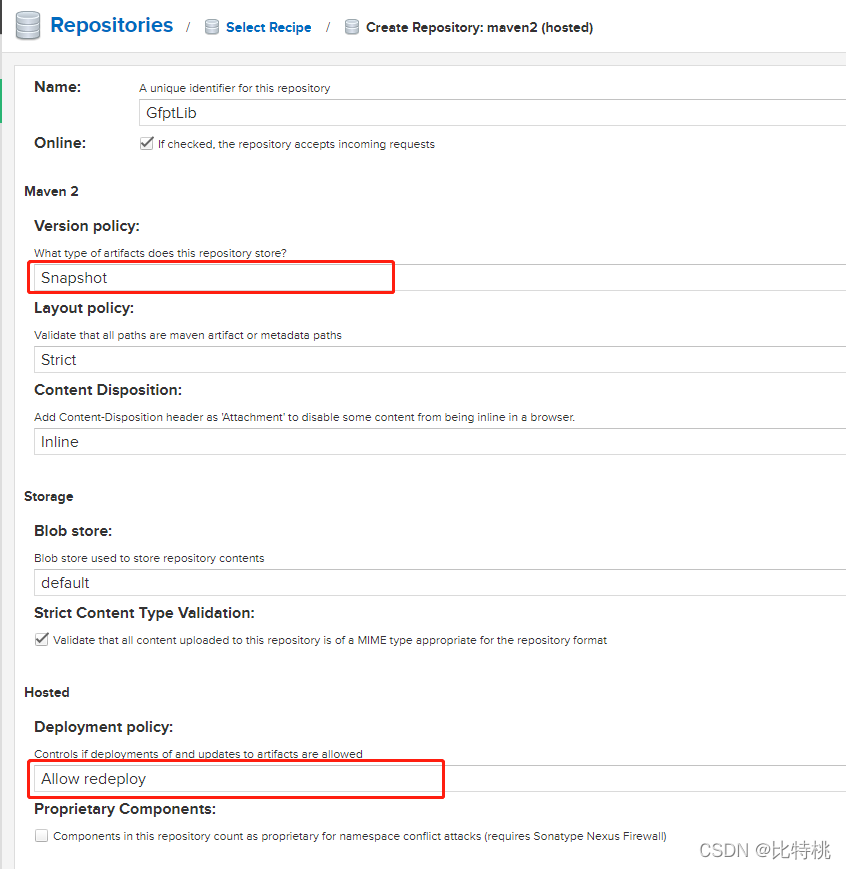
创建好后就可以直接使用了。但在此之前,我们最好配置一下开发账号,因为上传库的时候需要有账号密码。如果直接把系统管理员的账号给开发者会比较危险,毕竟现在删库跑路的很多。
四、配置权限
在设置页面的Roles里先创建一个角色:
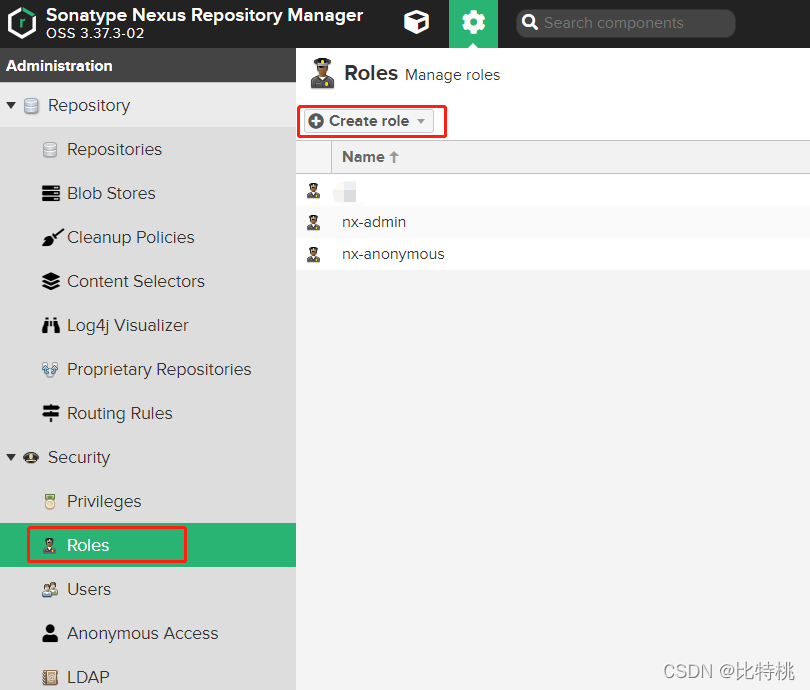
然后只给这个开发这个角色,固定仓库的浏览和编辑权限。
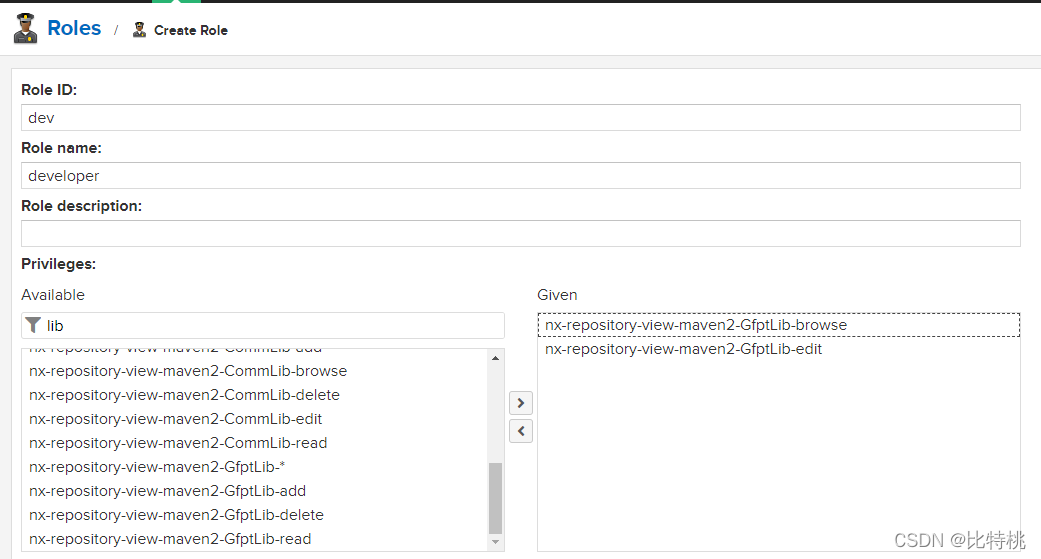
最后创建用户,然后将该用户名、密码和该仓库的地址给到开发者就可以了。
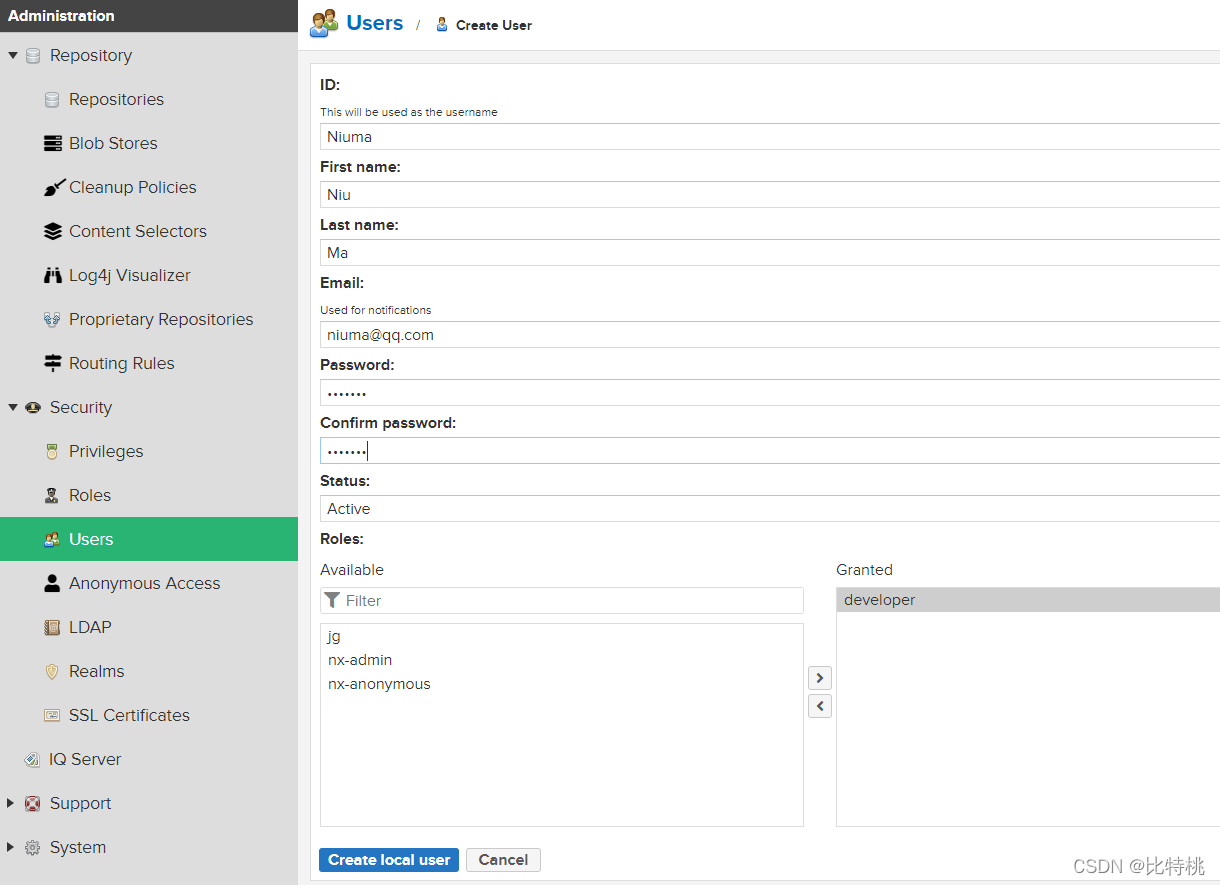
仓库地址可以点击列表中Copy得到:
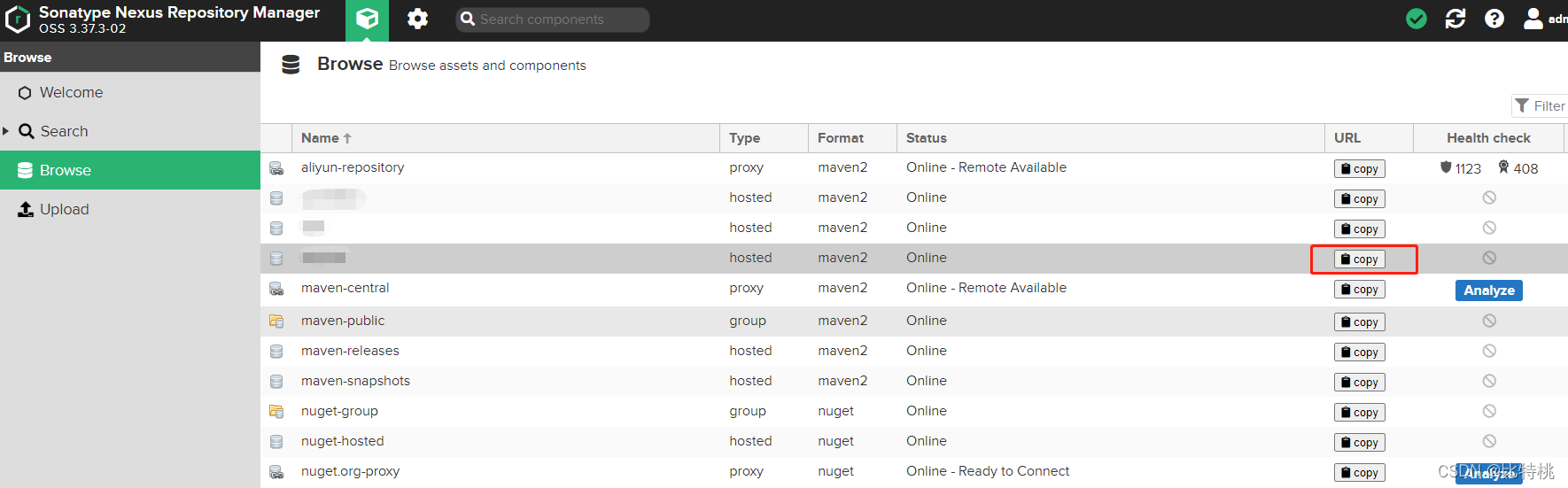
五、上传Jar包
上传Jar包到私有仓库的方式其实有很多种,我们一般项目中一般会采用Maven或Gradle脚本来进行。Maven大家应该都比较熟了,我这里就用安卓人狂喜的Gradle来演示一下。在build.gradle中编写如下脚本即可上传。
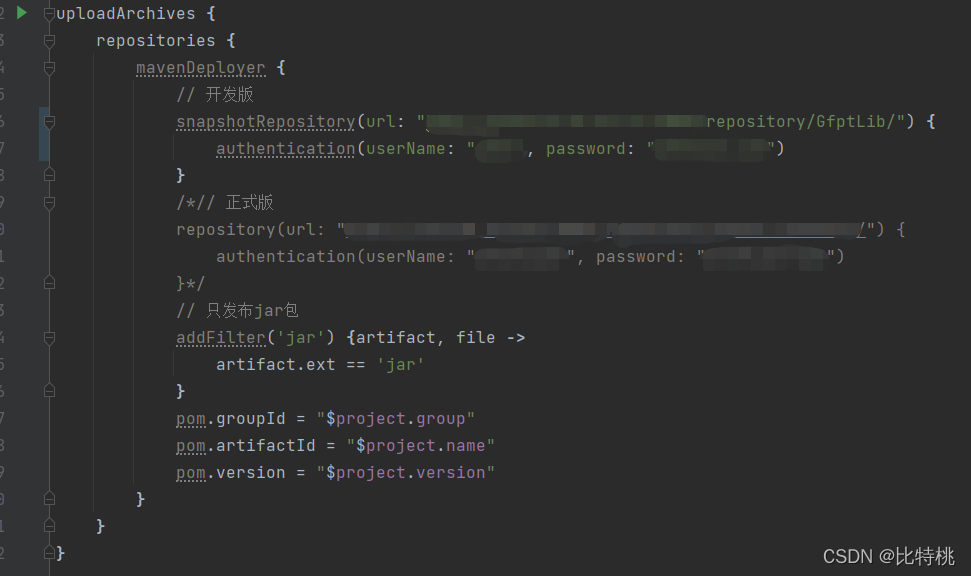
方便大佬复制:
group 'com.niubi'
version '1.0-SNAPSHOT'
//加载插件
apply plugin: 'java'
apply plugin: 'maven'
apply plugin: 'idea'
//配置打Jar包的参数
javadoc {
failOnError false
options.addStringOption('Xdoclint:none', '-quiet')
options.addStringOption('encoding', 'UTF-8')
options.addStringOption('charSet', 'UTF-8')
}
//打包文档
task javadocJar(type: Jar, dependsOn: javadoc) {
classifier = 'javadoc'
from 'build/docs/javadoc'
}
//打包源代码
task sourcesJar(type: Jar, dependsOn: classes) {
classifier = 'sources'
from sourceSets.main.allSource
}
artifacts {
archives jar
archives javadocJar
archives sourcesJar
}
uploadArchives {
repositories {
mavenDeployer {
// 开发版
snapshotRepository(url: "http://XXX:6005/repository/GfptLib/") {
authentication(userName: "xxx", password: "xxx")
}
/*// 正式版
repository(url: "http://XXX:8081/repository/maven-releases/") {
authentication(userName: "xxx", password: "xxx")
}*/
// 只发布jar包
addFilter('jar') {
artifact, file ->
artifact.ext == 'jar'
}
pom.groupId = "$project.group"
pom.artifactId = "$project.name"
pom.version = "$project.version"
}
}
}
和Maven一样,我们写好后,可以直接在IDEA的Gradle窗口中看到这个命令,双击即可运行上传:
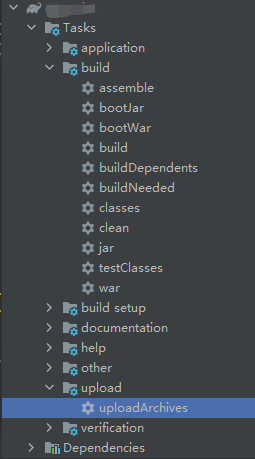
运行成功后,就可以在Maven仓库中看到该Jar包,并可以将该jar包引用到项目中去。
六、使用Jar包
和引用第三方库的用法一样,只需要将刚刚上传jar包的坐标写对后就可以使用:
compile("com.niubi:util:latest.integration")
当然,在仓库依赖地址中,我们需要加入自己的Maven私服地址:
// 【仓库设置】
repositories {
// 使用本地仓库
mavenLocal()
// 使用团队私服仓库
maven {
url "http://xxx:6005/repository/GfptLib/"
}
maven {
url "http://xxx:6005/repository/maven-public/"
}
// 使用 Gradle 的自身默认配置加载仓库
mavenCentral()
}
重新编译一下,就可以下载到我们刚刚上传的Jar包了。
完结,撒花~